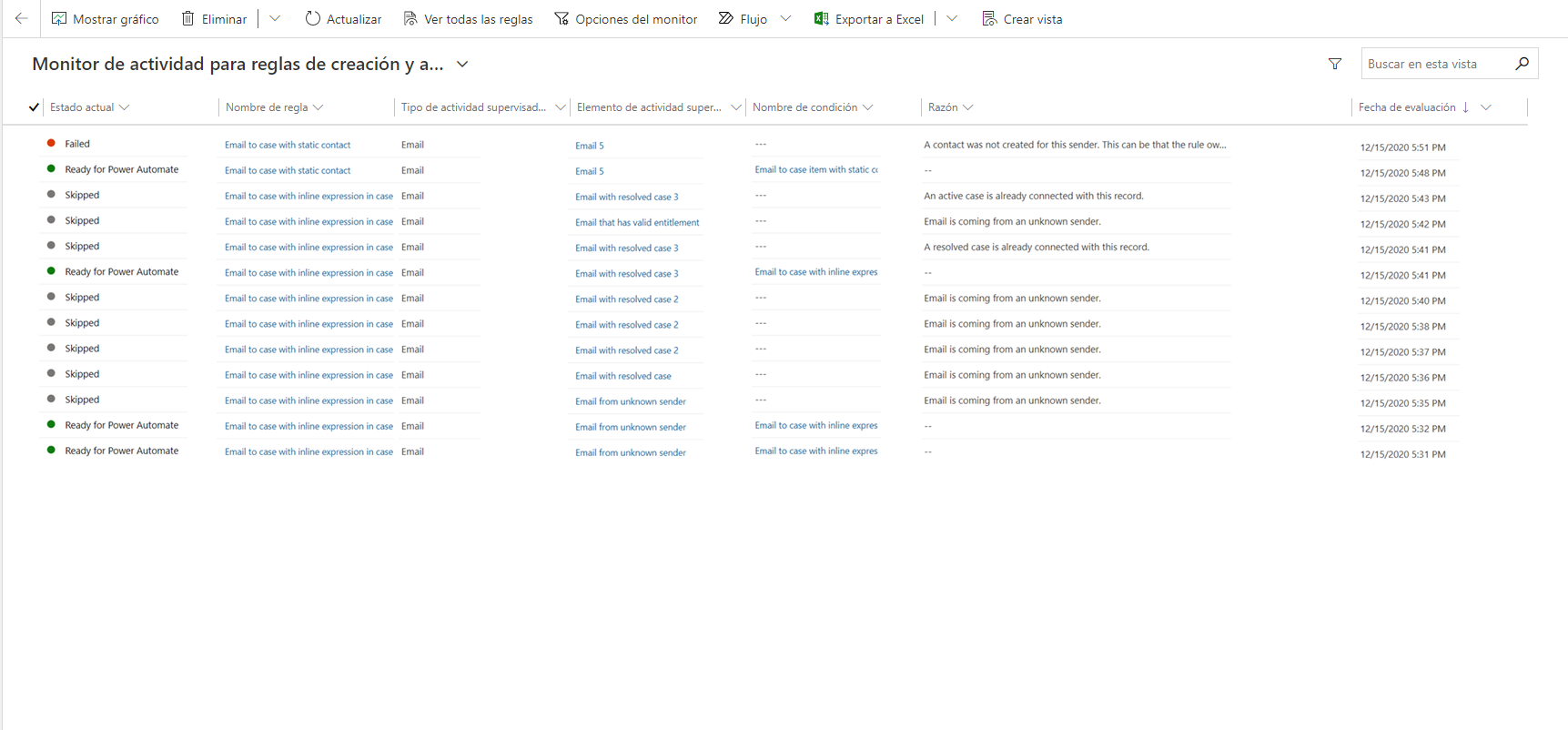Utilizar el monitor de actividad para revisar y realizar un seguimiento de las reglas
A medida que las actividades entran y se evalúan, no todas cumplirán los criterios para convertirse en un caso por muchas razones diferentes. Por ejemplo, según cómo se configuró una regla, es posible que el correo electrónico no provenga de una cuenta o contacto existente en el sistema, o que un caso ya esté asociado con el registro.
Puede revisar y realizar un seguimiento del estado general de sus reglas de creación automática de registros y resolver problemas relacionados con ellas mediante el monitor de actividad. El monitor de actividad rastrea y evalúa las reglas mientras se implementan en el Centro de servicio al cliente y antes de que la regla se ejecute en Power Automate.
Puede acceder al monitor de actividad de dos formas diferentes:
Desde el Monitor de actividad para cada regla individual.
Seleccionando el botón Ver monitor de actividad en la barra de comandos desde la lista Reglas de creación y actualización automáticas de registros.
Independientemente del método que seleccione, los siguientes detalles están disponibles para las reglas:
Estado actual: muestra el estado de la regla. Se mostrarán tres resultados principales:
Con errores: identifica que el sistema intentó ejecutar la regla, pero falló por alguna razón.
Omitido: identifica que el sistema no intentó ejecutar la regla en el registro por algún motivo. Por ejemplo, el remitente no tiene un registro de derechos asociado.
Preparado para Power Automate: indica que el sistema procesó la regla en el extremo del Servicio al cliente y que está lista para que Power Automate se haga cargo.
Nombre de la regla: define el nombre de la regla de creación de registros que se supervisó.
Tipo de actividad supervisada: define el tipo de actividad con la que se asoció la regla, como correo electrónico, tarea o cita.
Elemento de actividad supervisada: muestra el tema del tipo de actividad.
Nombre de condición: identifica el nombre de la condición donde se encontró el problema.
Razón: muestra información sobre cómo se gestionó la regla.
Por ejemplo, si el valor de Estado actual de una regla es Omitido, no se tomó ninguna medida porque, en la pestaña Avanzado de la regla, una condición de regla como Permitir correos electrónicos de remitentes desconocidos estaba establecido en No. Por lo tanto, si el correo electrónico era de un remitente desconocido, no era necesario realizar ninguna otra acción.
Fecha de evaluación: muestra la fecha y hora del problema.
De forma predeterminada, el monitor de actividad solo captura los eventos fallidos donde la regla no pudo completar el proceso de creación. Según sus necesidades, cuando esté viendo registros desde la vista de lista de reglas, puede seleccionar el botón Opciones de monitorización en la barra de comandos para cambiar los resultados que se muestran.